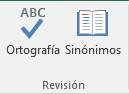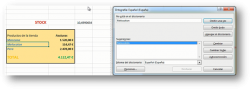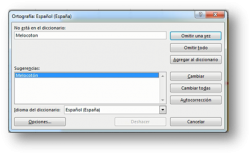En la línea de menú principal de Microsoft Excel es la correspondiente a “Revisar”.
Esta opción es la misma que dispone todas las aplicaciones de Microsoft Office, y es la que contiene las herramientas de ortografía.
Las opciones más utilizadas de todas las herramientas de este menú, son las que están ubicadas en la parte izquierda, y que se titula “Revisión”,
De las dos opciones, la más utilizada sin lugar a duda es la opción “Ortografía”, que como seguramente ya sabemos, activa el corrector ortográfico de Microsoft Office.
Al activar la herramienta, nos aparece la siguiente pantalla,
Indica la palabra “errónea” y en la ventana del “corrector” la posible solución.
En la pantalla del corrector tenemos las opciones,
Omitir una vez: si la sugerencia no es correcta, la omitirá una vez, pero si vuelve a aparecer en el texto, la volverá a mostrar como error.
Omitir todo: el corrector no volverá a fijarse en la palabra que considera errónea.
Agregar al diccionario: si la palabra “errónea” la consideramos “correcta” y la queremos añadir al diccionario de Office, utilizamos esta opción.
Cambiar: sustituye la palabra “errónea” por la sugerencia “seleccionada” de la lista, una sola vez. Si vuelve a aparecer la palabra “errónea” volverá a marcarla como “error”.
Cambiar todas: sustituye la palabra “errónea” por la sugerencia seleccionada, de forma que cada vez que aparezca en el texto la palabra “errónea” , sin preguntar nada, de forma automática realizara la misma corrección.
Autocorrección: visualiza las opciones que configuran la corrección automática.
La corrección ortográfica finaliza cuando se ha revisado todo el texto, o cuando el usuario “cancela” esta operación.
Microsoft Excel 2016: Opciones de Revisión
La pestaña Revisión de Excel 2016 contiene herramientas diseñadas para revisar, proteger y compartir hojas de cálculo. A continuación, se describen sus principales opciones:
Opciones principales de la pestaña «Revisión»
- Corrección ortográfica y gramatical
- Revisar ortografía: Comprueba errores ortográficos en la hoja de cálculo y sugiere correcciones.
- Atajo:
F7.
- Atajo:
- Revisar ortografía: Comprueba errores ortográficos en la hoja de cálculo y sugiere correcciones.
- Acciones con comentarios
- Nuevo comentario: Permite agregar un comentario a una celda seleccionada para explicar su contenido o agregar notas.
- Editar comentario: Modifica comentarios existentes.
- Eliminar comentario: Borra un comentario de la celda seleccionada.
- Mostrar todos los comentarios: Muestra o oculta todos los comentarios en la hoja de cálculo.
- Notas
- Nueva nota: Similar a los comentarios, permite añadir texto descriptivo, pero con formato adaptado a Excel 2016.
- Convertir en comentarios: Convierte las notas en comentarios compatibles con versiones más modernas de Excel.
- Proteger la hoja o el libro
- Proteger hoja: Bloquea ciertas celdas o rangos para evitar modificaciones no deseadas. Requiere establecer una contraseña opcional.
- Proteger libro: Restringe cambios en la estructura del libro (por ejemplo, la adición o eliminación de hojas).
- Rastreo de cambios (para hojas compartidas)
- Resaltar cambios: Muestra los cambios realizados en el archivo por otros usuarios.
- Aceptar o rechazar cambios: Permite aceptar o rechazar los cambios realizados por colaboradores.
- Compartir libro: Activa el modo de colaboración para que varios usuarios trabajen en el archivo al mismo tiempo.
- Acceso a traducción e investigación
- Traducir: Proporciona traducciones rápidas para texto seleccionado.
- Diccionario de sinónimos: Muestra palabras relacionadas o sinónimos para el texto seleccionado.
- Control de accesibilidad
- Comprobar accesibilidad: Identifica problemas que pueden dificultar el acceso al contenido para personas con discapacidades.
- Proteger y compartir información sensible
- Permitir edición por rangos: Define rangos específicos en la hoja que ciertos usuarios pueden editar.